技術情報 Vol.06
2021年5月12日掲載
Wordに配置されている画像を使いたい場合、コピーペーストで取り出すと画像が粗くなってしまいます。また、画像の上で1点ずつ右クリックして「図として保存(S)…」でも保存できますが、大量に配置されている場合は作業時間がかかってしまいます。ここでは元の解像度のまま一度にすべての画像を取り出す方法をご紹介します。
ファイルの拡張子が「docx」の場合、可能な方法です。Word2003以前のファイルで拡張子が「doc」になっている場合は以下の方法では取り出せません。その場合はWord2007以降で開いて「Word文書(*.docx)」で保存し直すことで以下の方法で取り出すことができます。
ファイルの拡張子(docx)を(zip)に変更する
念の為画像を取り出したいファイルをコピーして作業をします。
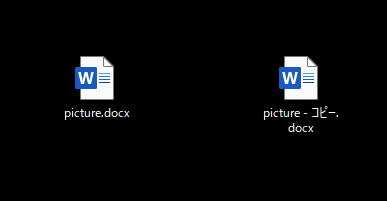
ファイルの拡張子を「zip」に変更します。
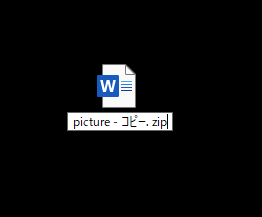
「名前の変更」ダイアログボックスが表示されますので「はい(Y)」をクリックします。拡張子が変更されファイルのアイコンも変わります。
 |
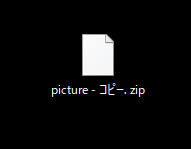 |
zipファイルを解凍する
ファイルを解凍します。
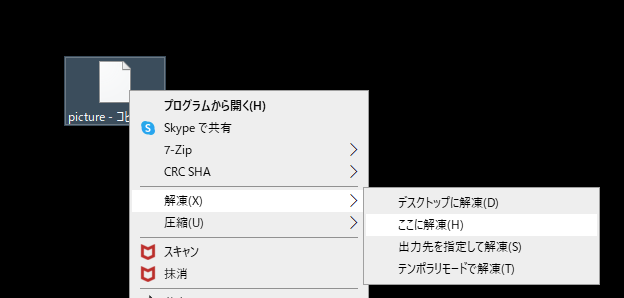
解凍したフォルダー内に「word」フォルダーがあり、その中の「media」フォルダーにすべての画像が保存されています。
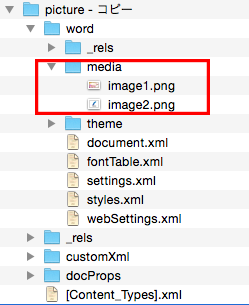
Excel(拡張子[xlsx])、PowerPoint(拡張子[pptx])のファイルも同様の方法で配置された画像を取り出すことができます。
以上、皆様の作業のお役に立てていただければ幸いです。
